Dans un tableau Word, vous pouvez mettre un texte en vertical, par exemple pour une entête de lignes fusionnées qui correspondra au contenu de plusieurs lignes, ou pour adapter le contenu de la cellule à la largeur limitée de la colonne, etc.
Donc, pour mettre en vertical du texte dans un tableau Word, vous avez deux possibilités : utiliser le bouton droit, ou bien utiliser la commande du ruban.
A- Méthode du bouton droit
Pour mettre en vertical du texte dans un tableau Word en utilisant le bouton droit:
- Sélectionnez la ou les cellules.
- Cliquez avec le bouton droit.
- Choisissez l’option «Orientation du texte».
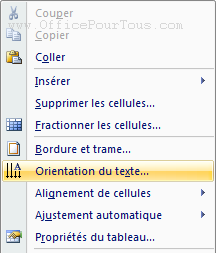
- La boîte de dialogue «Orientation du texte – Cellule de tableau» s’ouvre.
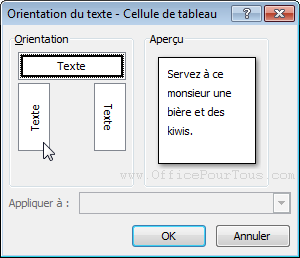
- Choisissez l’orientation voulue et validez par Ok.
Cette méthode est un peu plus simple et rapide par rapport à l’utilisation du ruban.
B- Méthode du ruban
Pour mettre en vertical du texte dans un tableau Word en utilisant le ruban:
- Sélectionnez la ou les cellules.
- L’onglet contextuel «Outils de tableau» s’ajoute sur le ruban.
- Cliquez sur son sous-onglet «Disposition».
- Dans le groupe de commandes «Alignement», cliquez sur l’outil «Orientation du texte» jusqu’à obtenir l’orientation souhaitée.
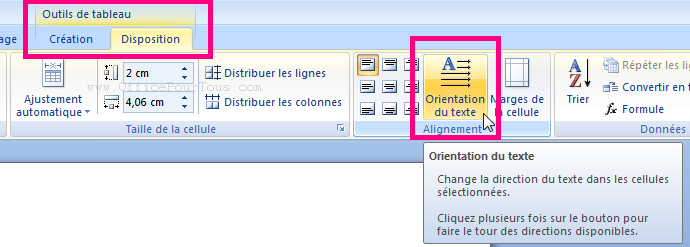
Notez que pour mettre en vertical le texte d’une seule cellule d’un tableau Word, vous n’êtes pas obligé de la sélectionner d’abord, mais juste cliquez dedans, puis appliquez une des deux procédures.
Fabrice Lambert est un spécialiste de l’informatique avec plus de 18 ans d’expérience dans le domaine.
Il a une connaissance approfondie des diverses applications Office, que ce soit Word, Excel, ou autres, et a animé, depuis 2005, plusieurs ateliers et formations dans le domaine informatique, notamment sur l’utilisation du système Windows et des applications Office.

